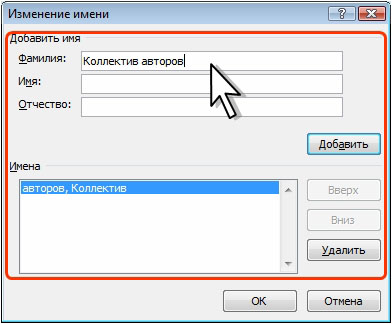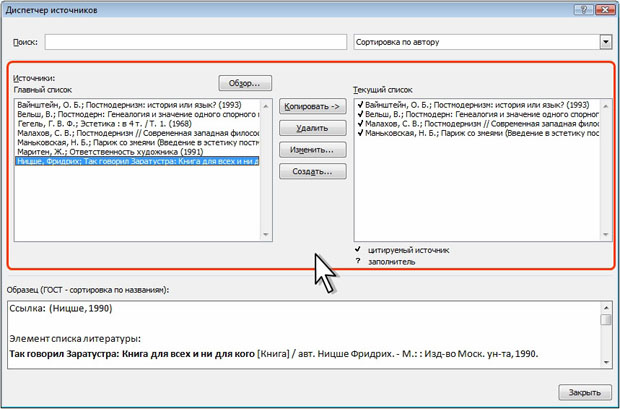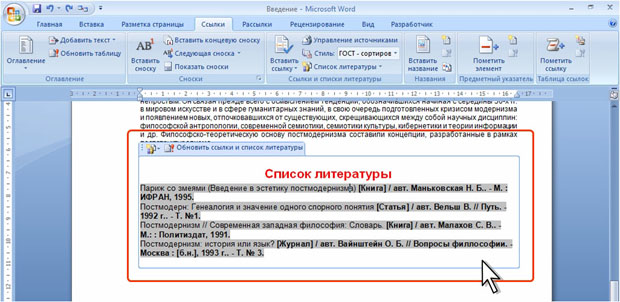Использование справочно-ссылочного аппарата при создании текста
Создание списка литературы
О списке литературы
Список литературы - это список литературных источников, на которые пользователь ссылается либо которые цитирует при создании документа. Обычно список литературы размещается в конце документа. В Word 2007 предусмотрена возможность автоматического создания списка литературы с использованием сведений о литературном источнике, приведенных в документе.
Если литературный источник используется в документе впервые, сведения об этом источнике сохраняются в специальном файле, чтобы в дальнейшем их можно было найти и использовать.
При создании списка литературы следует выбрать стиль, который будет применяться к цитате и литературному источнику. Для этого в группе во вкладке Ссылки в группе Ссылки и списки литературы щелкните по стрелке раскрывающегося списка Стиль и выберите имя стиля ( рис. 2.76).
Создание ссылки на новый литературный источник
- Поставьте курсор после цитаты в документе.
- Во вкладке Ссылки в группе Ссылки и списки литературы щелкните по кнопке Вставить ссылку и выберите команду Добавить новый источник ( рис. 2.77).
- В окне Создать источник ( рис. 2.78) в раскрывающемся списке Тип источника выберите тип источника ссылки ( Книга, Раздел книги, Журнальная статья, Статья в периодическом издании, Материалы конференции, Отчет, Веб-узел и т.п.), а затем заполните необходимые поля.
- Для внесения более подробной информации об источнике установите флажок Показать все поля списка литературы (см. рис. 2.78) и внесите необходимую информацию ( рис. 2.79).
- В некоторых случаях для правильного указания последовательности написания автора в ссылке в тексте документа следует нажать кнопку Изменить (см. рис. 2.78 или рис. 2.79) и в окне Изменение имени ( рис. 2.80) и внести необходимые изменения.
Ссылка на источник вставляется в документ как текстовое поле в элементе управления содержимым ( рис. 2.81).
Вставленную ссылку можно изменить. Щелкните по стрелке элемента управления содержимым и выберите нужную команду ( рис. 2.82).
Для добавления и/или скрытия отдельных элементов ссылки выберите команду Изменить ссылку. Например, можно добавить номера страниц источника и скрыть год издания ( рис. 2.83).
Для изменения параметров источника выберите команду Изменить источник.
Команда Преобразовать ссылку в текст превращает ссылку в обычный не обновляемый автоматически текст.
Команда Обновить ссылки и список литературы обновляет в документе все ссылки и созданный список литературы.
Создание ссылки на литературный источник из текущего списка
Текущим называют список источников, хранящийся в текущем документе, в отличие от главного списка, хранящегося в специальном файле.
- Поставьте курсор после цитаты в документе.
- Во вкладке Ссылки в группе Ссылки и списки литературы щелкните по кнопке Вставить ссылку и выберите нужный источник из списка (см. рис. 2.77). При большом количестве источников воспользуйтесь полосой прокрутки.
Управление источниками
Для изменения информации об источнике, добавления в текущий список источников из главного списка, удаления источника из текущего и/или из главного списка используют Диспетчер источников.
Для отображения окна Диспетчер источников во вкладке Ссылки в группе Ссылки и списки литературы нажмите кнопку Управление источниками. В левой части окна отображен главный список источников, в правой - текущий список ( рис. 2.84).
Для того чтобы ссылку на источник из главного списка можно было использовать в текущем документе (см. рис. 2.77), выделите его в левой части окна и нажмите кнопку Копировать. Точно также можно добавить источник из текущего списка в главный.
Для изменения информации об источнике выделите его и нажмите кнопку Изменить. В окне Изменить источник ( рис. 2.85) внесите необходимые изменения и нажмите кнопку ОК.
Если источник присутствует в обоих списках (главном и текущем), выйдет запрос на изменение параметров в обоих списках ( рис. 2.86). Как правило, следует нажать кнопку Да.
Для удаления источника из списка выделите его и нажмите кнопку Удалить. Нельзя удалить источник из текущего списка, если на него есть ссылка в документе.
Создание списка литературы
Создать список литературы можно в любой момент после того, как в документ вставлен один или несколько источников. Если для создания законченной ссылки недостает сведений, можно применить заполнитель, а дополнительные сведения ввести позже.
- Поставьте курсор в место, где будет располагаться список литературы (обычно в конце документа).
- Во вкладке Ссылки в группе Ссылки и списки литературы щелкните по кнопке Список литературы и выберите вид создаваемого списка ( рис. 2.87).
При выборе одного из встроенных списков, список вставляется как текстовое поле в элементе управления содержимым ( рис. 2.88). При выборе команды Вставить список литературы список вставляется как простое текстовое поле.
Для обновления списка литературы нажмите кнопку Обновить ссылки и список литературы элемента управления содержимым (см. рис. 2.88) или поставьте курсор в любое место списка и нажмите клавишу F9.